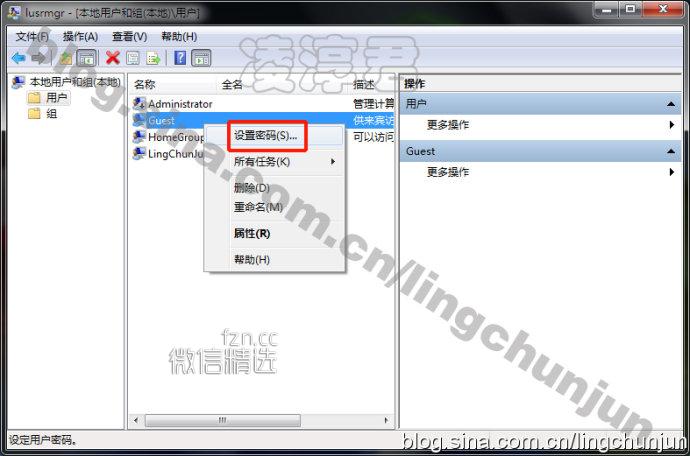首先.连接打印机的电脑 共享打印机前记得关闭window防火墙,启用来宾账户(这部分教程搜狗一下一大堆),基本设置就不在赘述。
如果你按网上教程设置后,如果可以正常添加打印机,那就不必再往下看,如果发现局域网内电脑添加打印机时要求输入用户名和密码,那下面的设置对你应该用帮助。
Win7关闭密码保护的共享
右键点击桌面网络图标——属性——更改高级网络共享设置——接到最下面选择“关闭密码保护共享”,家庭或工作及公共同样设置,然后保存修改,然后再打开“更改高级网络共享设置”检查是否设置成功。
如果设置没成功(设置后无法保存修改困扰了我很久,最后SupeMove小君的博客找到了解决办法。如下)
在开始菜单的搜索框中输入lusrmgr.msc,打开本地用户和组,单击用户,右键Guest-设置密码
在弹出的输入密码窗口,不要输入任何密码,直接单击确定即可。
现在密码保护的共享就可以关闭了!
最后重新添加打印机即可。
 微信精选 | 微信素材库
微信精选 | 微信素材库